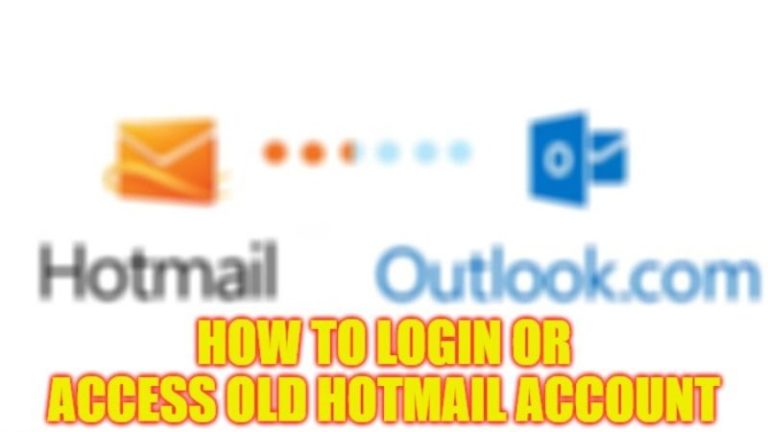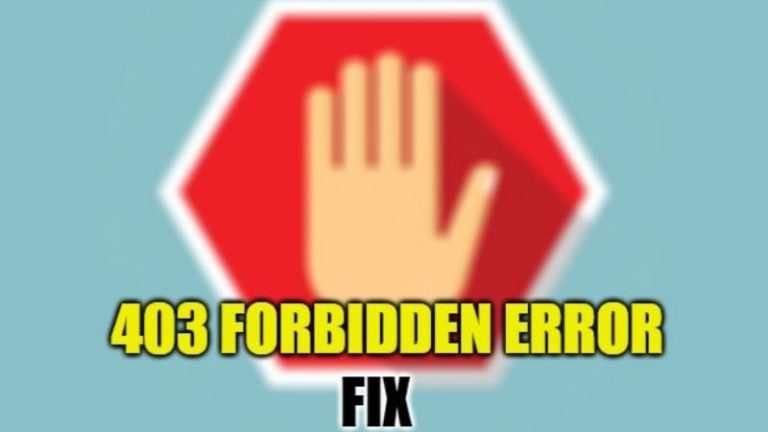Как переустановить Mac без потери данных (2023 г.)
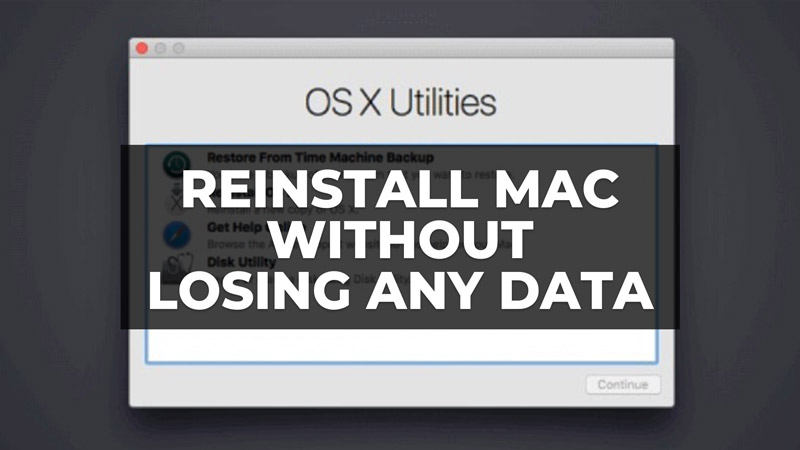
Даже если в нашей macOS все работает как положено, иногда что-то идет не так, и операционная система становится медленной или непригодной для использования. В этих обстоятельствах единственным решением, чтобы все снова заработало, является переустановка операционной системы Mac (или, если у вас есть недавняя и надежная резервная копия, вы можете использовать восстановление из Time Machine, что очень хорошо). Но как переустановить ОС Apple без потери важных файлов, таких как видео, фотографии, изображения и т. д.? Что ж, в этом руководстве я покажу вам, как переустановить ваш Mac без потери данных.
Как переустановить Mac без потери данных (2023 г.)

В этом уроке ниже я расскажу о том, как переустановить macOS в режиме восстановления, который устанавливает последнюю версию операционной системы Mac без потери данных. Если процедура выполнена правильно, приложения и пользовательские данные будут сохранены и вообще не будут изменены или удалены, так как при таком подходе устанавливаются только файлы операционной системы.
Действия по переустановке Mac в режиме восстановления
- Прежде всего, вам нужно перезагрузить Mac.
- Когда экран становится черным или начинается процедура перезагрузки, немедленно удерживайте вместе клавиши Command + R, пока не появится экран загрузки, указывающий на то, что вы входите в Восстановление системы.
- Когда появится меню «Утилиты», вам нужно подключить Mac к Интернету в обычном режиме, вот как: для подключений Wi-Fi перейдите в правый верхний угол экрана, выберите меню беспроводной сети и присоединитесь к выбранной сети, и если ваш Mac использует Ethernet, просто подключите кабель Ethernet и введите DHCP, чтобы получить информацию о сетевом подключении.
- Как только ваш Mac подключится к Интернету, в разделе «Утилиты» выберите переустановить macOS.
- Выберите целевой жесткий диск, чтобы переустановить версию для Mac на вашем компьютере (обычно Macintosh HD, но зависит от пользователя).
- Если на вашем Mac установлен пароль FileVault, разблокируйте его и введите пароль, прежде чем продолжить.
- Диск восстановления теперь загрузит надстройки, необходимые для переустановки ваших версий Mac на целевом томе, просто дождитесь завершения этого процесса, и ваша macOS автоматически перезагрузится, когда это будет сделано.
- Вы можете найти экран входа пользователя после перезагрузки.
- Просто войдите в свою учетную запись пользователя, как обычно, и ваш Mac снова перезагрузится, чтобы начать процесс установки программного обеспечения операционной системы.
- На черном экране с логотипом Apple появится индикатор выполнения, показывающий, сколько времени осталось для завершения установки Mac (обычно час), просто дайте ему поработать, пока он не будет завершен.
- После завершения установки ваш Mac снова перезагрузится в обычном режиме, и появится экран входа в систему, связанный с версией macOS.
- Наконец, войдите в свою учетную запись пользователя, как обычно, и все будет в порядке.
Это все, что вам нужно знать о том, как переустановить операционную систему Mac без потери данных. Тем временем не забудьте ознакомиться с подобными типами руководств по устранению неполадок Mac здесь: Как сделать резервную копию Mac в iCloud и Как исправить ошибку PKDownloadError 8 на Mac.